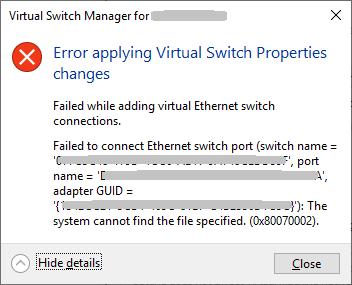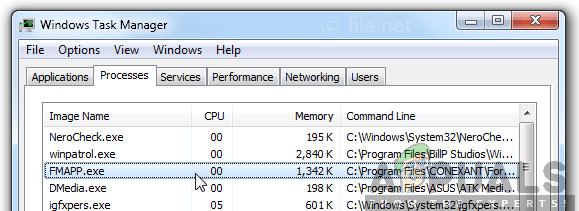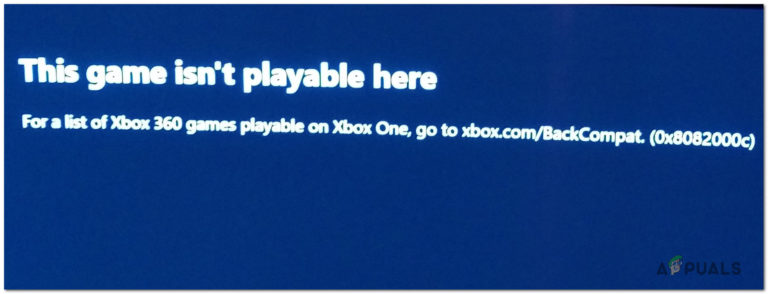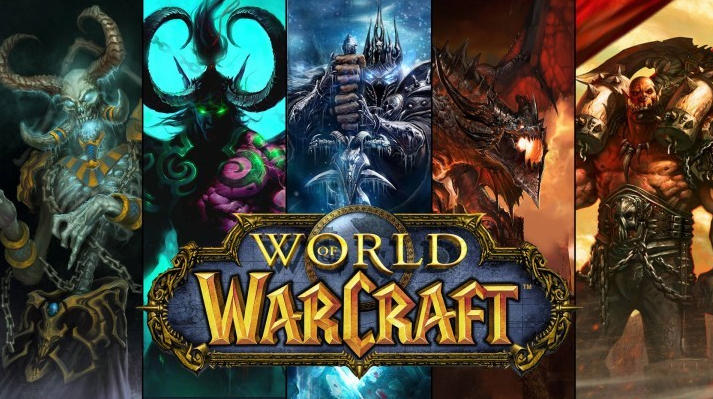Fix: PS4-Fehler SU-30746-0 – Appuals.com
Mehrere Benutzer geben an, bei jedem Versuch, ihre PlayStation 4-Konsole zu starten, den Fehlercode SU-30746-0 erhalten zu haben. Die meisten betroffenen Benutzer berichten, dass die Fehlermeldung auf ihrem Bildschirm hängen bleibt, ohne dass eine offensichtliche Möglichkeit besteht, die Fehlermeldung zu umgehen.
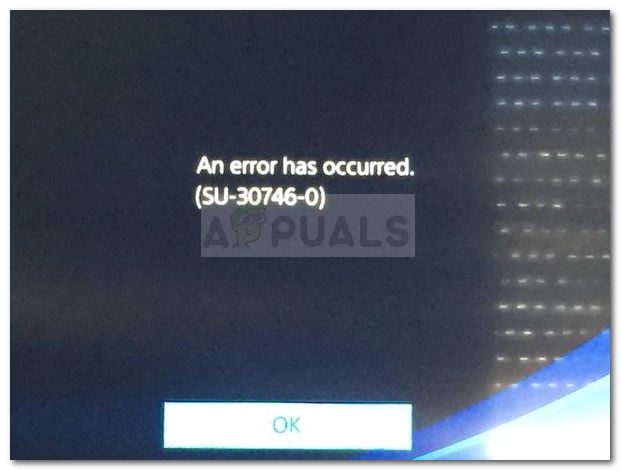 Fehlercode SU-30746-0
Fehlercode SU-30746-0
Was verursacht den SU-30746-0-Fehlercode auf PlayStation 4?
Der Fehler ist ein Shortcode für das System, das die richtige Aktualisierungsdatei zum Aktualisieren der Konsole nicht finden kann. Der Fehler tritt höchstwahrscheinlich auf, weil die aktuelle Firmware älter ist als die älteste Firmware, die Sony derzeit für die Offline-Verwendung zulässt.
Wenn Sie derzeit Probleme haben, dieses spezielle Problem zu beheben, finden Sie in diesem Artikel eine Liste der Schritte zur Fehlerbehebung. Im Folgenden finden Sie eine Sammlung von Methoden, mit denen andere Benutzer in einer ähnlichen Situation das Problem behoben haben. Um die besten Ergebnisse zu erzielen, befolgen Sie die Methoden in der Reihenfolge, in der sie dargestellt werden. Lass uns anfangen!
Methode 1: Starten Sie PS4 über den abgesicherten Modus neu
Mehrere Benutzer haben gemeldet, dass sie den SU-30746-0-Fehlercode nach dem Starten eines PS4-Neustarts über das Menü “Abgesicherter Modus” beheben können. Dies sollte ausreichen, um zum Dashboard-Menü zu gelangen, in dem Sie die neueste verfügbare Firmware installieren können.
Hier ist eine Kurzanleitung zum Neustart der PS4 über das Menü “Abgesicherter Modus”:
- Schalten Sie Ihre PS4 vollständig ein (stellen Sie sicher, dass sie sich nicht im Ruhemodus befindet).
- Halten Sie die Ein- / Aus-Taste gedrückt, bis Sie einen Signalton hören. Der zweite Signalton ist nach 5-8 Sekunden zu hören. Wenn Sie den zweiten Piepton hören, lassen Sie den Netzschalter los und warten Sie, bis Ihre Konsole das Menü für den abgesicherten Modus aufgerufen hat.
- Schließen Sie Ihren Ps4 DualShock-Controller über ein USB-Kabel an und drücken Sie die PS-Taste, um ihn zu koppeln.
 Verbinden Sie den Dualshock-Controller über ein USB-Kabel mit der PS4
Verbinden Sie den Dualshock-Controller über ein USB-Kabel mit der PS4 - Wähle PS4 neu starten und drücke X, um deine Konsole über den abgesicherten Modus neu zu starten.
 Starten Sie Ps4 über den abgesicherten Modus neu
Starten Sie Ps4 über den abgesicherten Modus neu - Wenn alles gut geht, sollte Ihre Konsole normal starten und es Ihnen ermöglichen, Ihre Firmware-Version über das Dashboard zu aktualisieren.
Wenn die oben beschriebene Prozedur zu demselben SU-30746-0-Fehlercode geführt hat, fahren Sie mit der folgenden Methode fort.
Methode 2: Aktualisieren der Konsole über den abgesicherten Modus
Die meisten Benutzer, bei denen der SU-30746-0-Fehlercode auftritt, haben es geschafft, ihn im abgesicherten Modus zum Laufen zu bringen und die Firmware über eine Internetverbindung oder ein USB-Laufwerk auf die neueste Version zu aktualisieren. Durch dieses Verfahren gehen keine Speicher- oder Anwendungsdaten verloren.
Hier ist eine Kurzanleitung zum Aktualisieren der Firmware der Konsole im abgesicherten Modus:
- Stellen Sie sicher, dass Ihre PS4 vollständig ausgeschaltet ist (nicht im Ruhemodus).
- Besuchen Sie diesen Link (Hier) und laden Sie die neueste verfügbare Firmware-Version herunter. Speichern Sie dann die frisch heruntergeladene Firmware auf einem externen USB-Speichergerät.

Hinweis: Überspringen Sie diesen Schritt, wenn Ihre PS4-Konsole derzeit über ein Ethernet-Kabel verbunden ist. Die Wi-Fi-Verbindung zählt nicht. - Drücken Sie die Ein- / Aus-Taste und halten Sie sie gedrückt, bis Sie zwei Pieptöne hören. Lassen Sie den Netzschalter los, sobald Sie den zweiten Piepton hören. Ihre Konsole sollte in Kürze das Menü “Abgesicherter Modus” aufrufen.
- Schließen Sie anschließend Ihren Dualshock 4-Controller über ein USB-Kabel an Ihre Konsole an und drücken Sie die PS-Taste, um fortzufahren.
 Schließen Sie den Controller über ein USB-Kabel an Ps4 an und drücken Sie die PS-Taste
Schließen Sie den Controller über ein USB-Kabel an Ps4 an und drücken Sie die PS-Taste - Scrollen Sie als Nächstes nach unten zu Option 3 (Systemspeicher aktualisieren) und drücken Sie die X-Taste.
 Systemspeicher aktualisieren
Systemspeicher aktualisieren - Wählen Sie im nächsten Menü die Option Mit Internet aktualisieren, wenn Sie derzeit über ein Ethernet-Kabel verbunden sind. Wenn Sie keine aktive Ethernet-Verbindung haben, schließen Sie das in Schritt 2 verwendete USB-Speichergerät an und wählen Sie Von USB-Speichergerät aktualisieren.
 Aktualisieren der PS4-Firmware-Version über den abgesicherten Modus
Aktualisieren der PS4-Firmware-Version über den abgesicherten Modus - Warten Sie, bis der Vorgang abgeschlossen ist, und starten Sie dann Ihren Computer neu. Überprüfen Sie, ob der Fehlercode behoben ist.
Wenn der Fehlercode immer noch nicht behoben ist, fahren Sie mit der folgenden Methode fort.
Methode 3: Wiederherstellen der Ps4-Einstellungen auf die Standardeinstellungen über den abgesicherten Modus
Wenn sich die ersten beiden Methoden als Fehlschlag erwiesen haben, prüfen wir, ob der Fehler SU-30746-0 durch Wiederherstellen der Standardeinstellungen für PS4 behoben werden kann. Mehrere Benutzer haben berichtet, dass diese Methode es ihnen ermöglicht hat, das Problem zu umgehen.
Hier ist eine Kurzanleitung zum Wiederherstellen der PS4-Standardeinstellungen im abgesicherten Modus:
- Schalten Sie Ihre PS4 vollständig ein. Stellen Sie sicher, dass es nicht schläft.
- Halten Sie die Ein- / Aus-Taste gedrückt, bis Sie einen Signalton hören. Der zweite Signalton ist nach einer längeren Zeit zu hören. Sobald Sie den zweiten Piepton hören, lassen Sie den Netzschalter los und warten Sie, bis die PS4 das Menü für den abgesicherten Modus aufgerufen hat.
- Schließen Sie Ihren Ps4 DualShock-Controller über ein USB-Kabel an und drücken Sie die PS-Taste, um ihn zu koppeln.

- Wählen Sie im Menü “Abgesicherter Modus” die Option “Standardeinstellungen wiederherstellen” und drücken Sie die X-Taste.
 Wiederherstellen der Standardeinstellungen für PS4
Wiederherstellen der Standardeinstellungen für PS4 - Verwenden Sie als Nächstes den Daumenstiel, um Ja auszuwählen, und drücken Sie die X-Taste, um alle Einstellungen auf die Standardwerte zurückzusetzen.
 Setzen Sie die Ps4-Einstellungen auf die Standardwerte zurück
Setzen Sie die Ps4-Einstellungen auf die Standardwerte zurück - Starten Sie Ihre Konsole neu und prüfen Sie, ob der Fehlercode SU-30746-0 entfernt wurde. Wenn Sie immer noch auf dasselbe Problem stoßen, fahren Sie mit der folgenden endgültigen Methode fort.
Methode 4: PS4 über den abgesicherten Modus initialisieren
Wenn Sie ohne Ergebnis so weit gekommen sind, besteht ein letzter Korrekturversuch darin, Ihren PS4-Status auf den Standardwert neu zu initialisieren. Mit diesem Verfahren wird unter anderem auch die Systemsoftware neu installiert.
Warnung: Beachten Sie, dass Sie bei diesem Verfahren alle Ihre Daten verlieren, einschließlich aller Sicherungsdateien, die nicht in der Cloud gesichert sind. Verwenden Sie dieses Verfahren also nur, wenn Sie keine andere Wahl haben.
Einige PS4-Benutzer haben bestätigt, dass sie mit dieser Methode den Fehlercode SU-30746-0 erfolgreich beheben konnten. Hier ist eine kurze Anleitung, wie du deine PS4 über den abgesicherten Modus initialisierst:
- Schalten Sie Ihre PS4 vollständig ein und stellen Sie sicher, dass sie nicht in den Ruhemodus versetzt ist.
- Halten Sie die Ein- / Aus-Taste gedrückt, bis Sie einen Signalton hören. Der zweite Signalton ist nach 5-8 Sekunden zu hören. Wenn Sie den zweiten Piepton hören, lassen Sie den Netzschalter los und warten Sie, bis Ihre Konsole das Menü für den abgesicherten Modus aufgerufen hat.
- Schließen Sie Ihren Ps4 DualShock-Controller über ein USB-Kabel an und drücken Sie die PS-Taste, um ihn zu koppeln.

- Scrollen Sie im Menü “Abgesicherter Modus” nach unten zu Option 7. PS4 initialisieren (Systemsoftware neu installieren). Diese Option installiert auch die Systemsoftware neu, abgesehen davon, dass alle Softwarekomponenten auf die Werkseinstellungen zurückgesetzt werden.
 Initialisieren und starten Sie Ps4 neu und installieren Sie das Software-Update neu
Initialisieren und starten Sie Ps4 neu und installieren Sie das Software-Update neu - Bestätigen Sie abschließend mit Ja und drücken Sie die X-Taste.
 Bestätigen Sie den Initialisierungsprozess
Bestätigen Sie den Initialisierungsprozess - Starten Sie Ihre Konsole neu. Der SU-30746-0-Fehlercode sollte nicht mehr angezeigt werden.

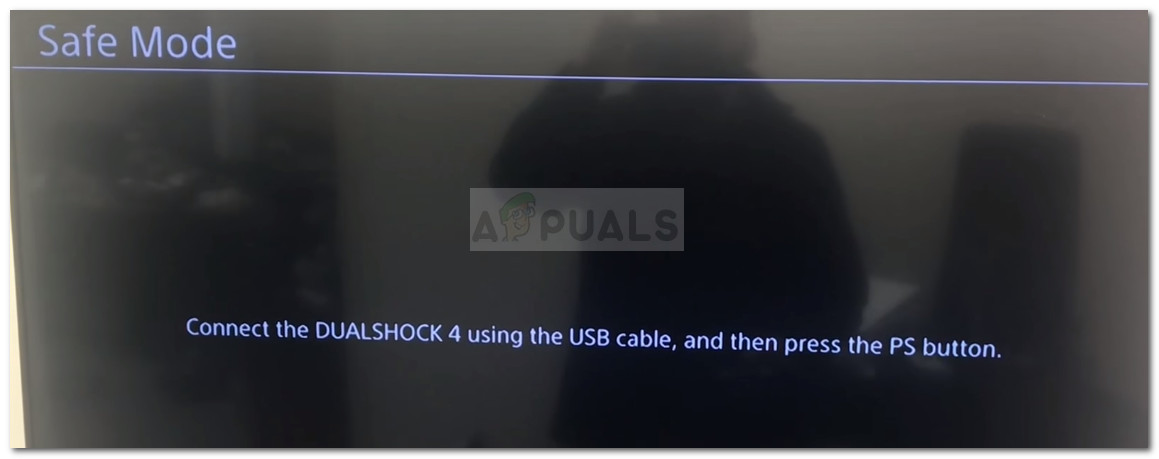 Verbinden Sie den Dualshock-Controller über ein USB-Kabel mit der PS4
Verbinden Sie den Dualshock-Controller über ein USB-Kabel mit der PS4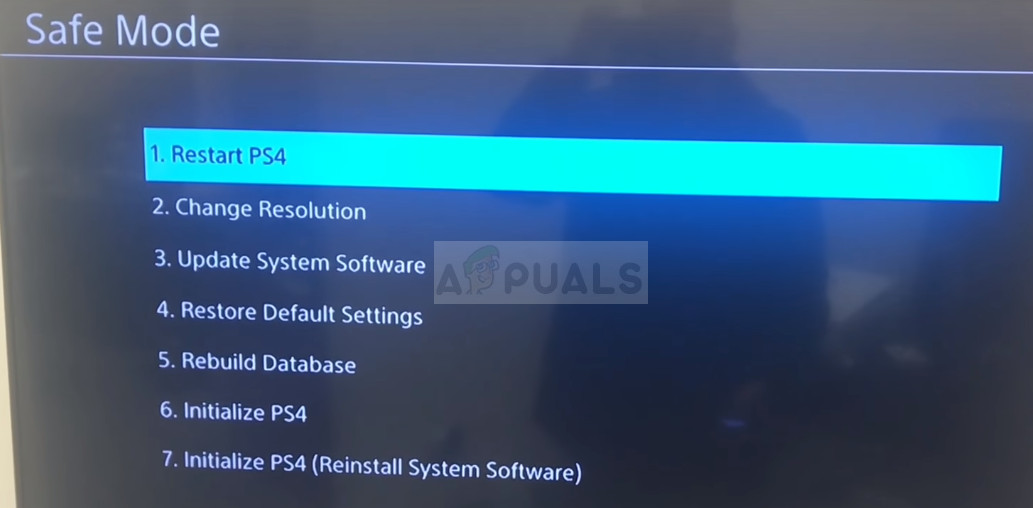 Starten Sie Ps4 über den abgesicherten Modus neu
Starten Sie Ps4 über den abgesicherten Modus neu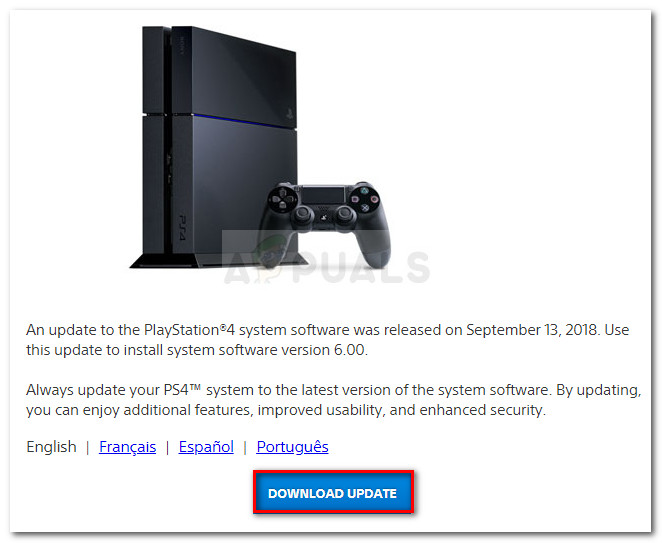
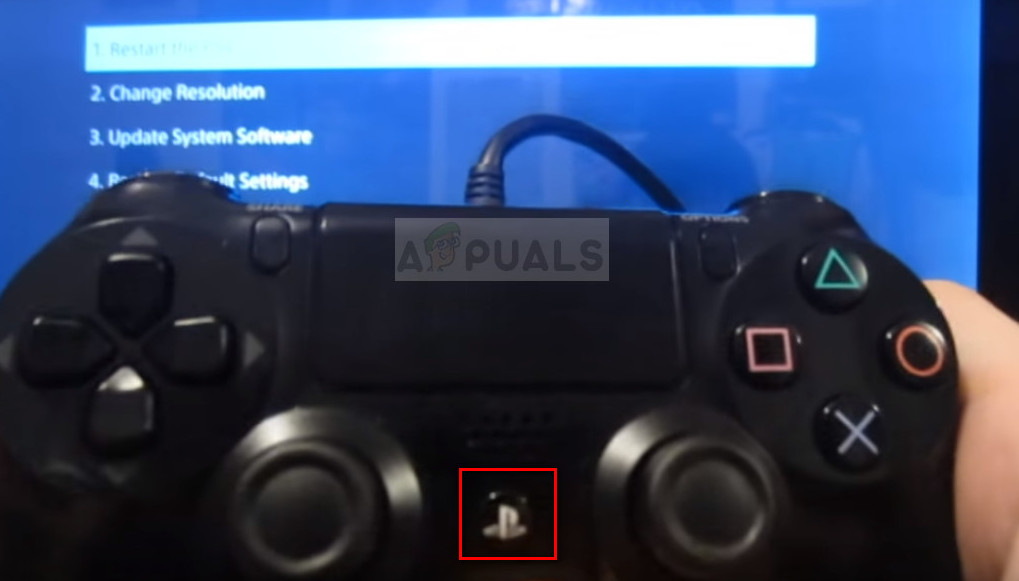 Schließen Sie den Controller über ein USB-Kabel an Ps4 an und drücken Sie die PS-Taste
Schließen Sie den Controller über ein USB-Kabel an Ps4 an und drücken Sie die PS-Taste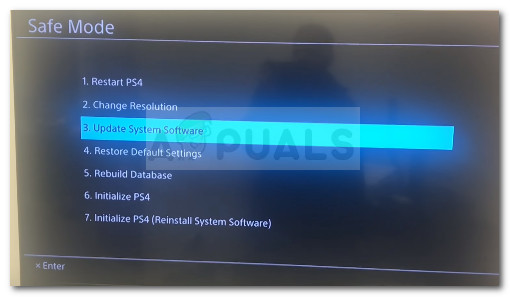 Systemspeicher aktualisieren
Systemspeicher aktualisieren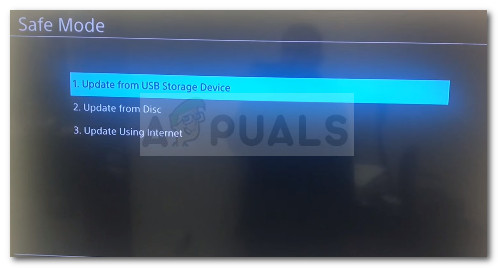 Aktualisieren der PS4-Firmware-Version über den abgesicherten Modus
Aktualisieren der PS4-Firmware-Version über den abgesicherten Modus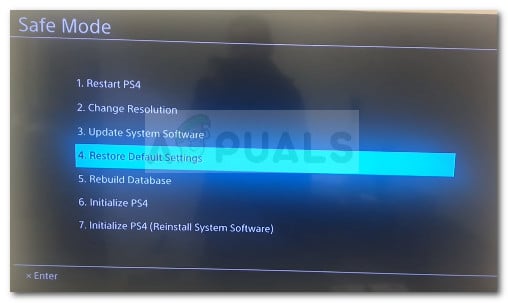 Wiederherstellen der Standardeinstellungen für PS4
Wiederherstellen der Standardeinstellungen für PS4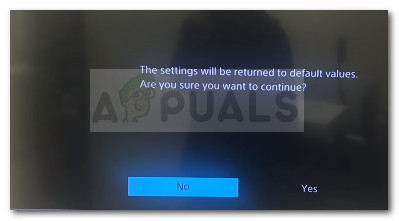 Setzen Sie die Ps4-Einstellungen auf die Standardwerte zurück
Setzen Sie die Ps4-Einstellungen auf die Standardwerte zurück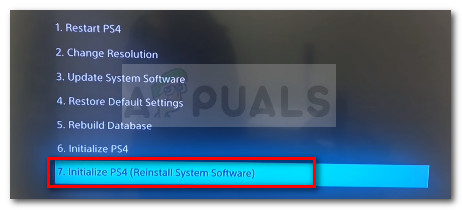 Initialisieren und starten Sie Ps4 neu und installieren Sie das Software-Update neu
Initialisieren und starten Sie Ps4 neu und installieren Sie das Software-Update neu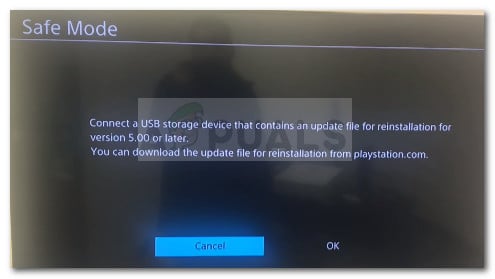 Bestätigen Sie den Initialisierungsprozess
Bestätigen Sie den Initialisierungsprozess